电脑自带图片压缩软件吗 如何用电脑系统自带画图工具压缩图片大小
更新时间:2023-06-27 14:55:00作者:yang
电脑自带图片压缩软件吗,随着网络的快速发展,越来越多的用户需要在网络上传输大量的图片,然而大尺寸的图片会导致传输速度变慢,同时也会占用大量的存储空间。要想在传输图片时节省时间和空间,我们需要压缩图片大小。许多人可能不知道,其实电脑自带了一些实用的图片压缩软件,比如系统自带的画图工具。今天我们就来探讨一下如何使用这些自带的工具来快速轻松地压缩图片大小,以便更方便地分享和传输图片。
具体方法:
1.找到你要压缩的图片,点击鼠标右键,选择“属性”,查看现在图片有多大。

2.现在的图片大小是230Kb,然后我要把它缩小到100kb以内。也就是要缩小50%以上。
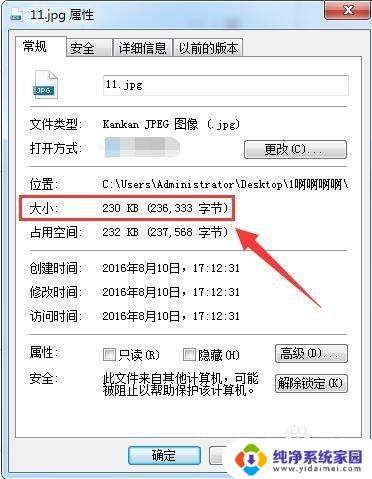
3.选中图片,点击鼠标右键-打开方式-用画图工具打开,或者鼠标右键-编辑,都可以。
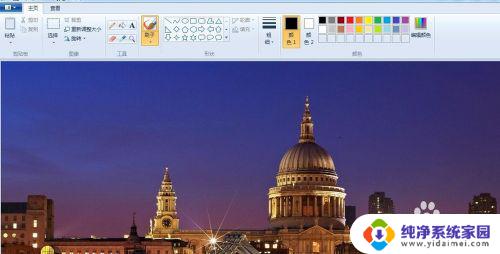
4.点击“重新选择大小”,会跳出设置一个大小的设置页面。我们根据自己要缩小多少比例填写就可以了。
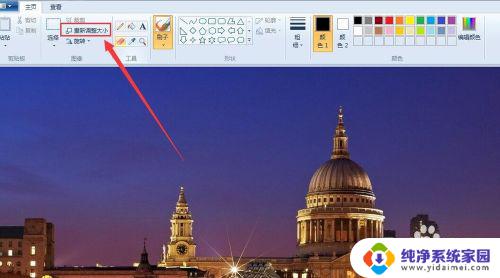
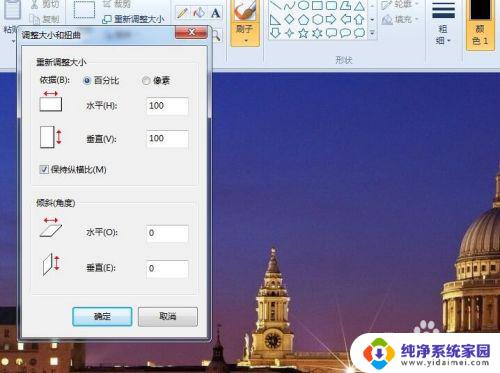
5.图片原来是230kb,我要缩小到100kb以内。要缩小50%以上,所以我选择水平和垂直都填40,也就是缩小到原来的40%的意思,其他的都不用改。点击确定,图片就缩小好了。
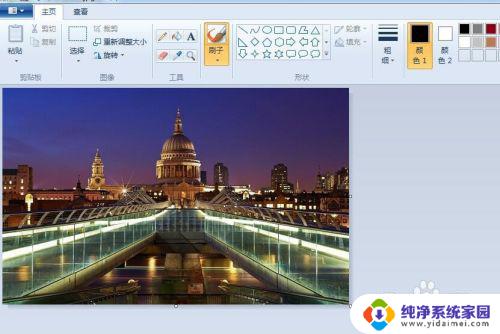
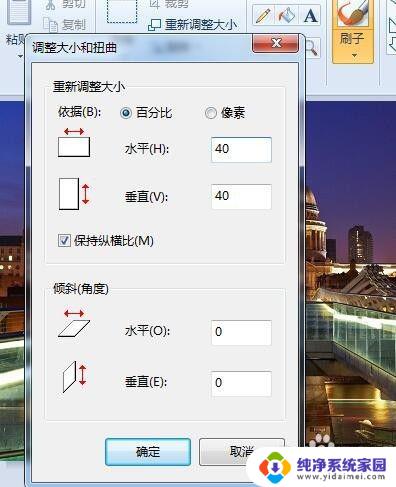
6.点击左上角小箭头,选择“另存为”,选择jpg格式即可,保存到电脑上就可以了。好了,打开保存好的图片位置,鼠标右键-属性,看看图片的大小变成了84.8kb,图片压缩完成,而且清晰度依然保留哦。
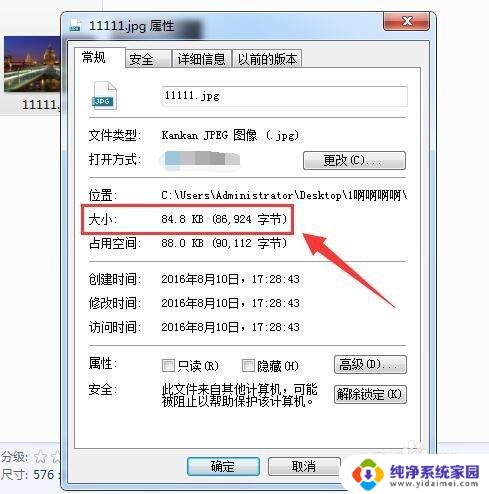
以上是关于电脑自带图片压缩软件的全部内容,如果您还有疑问,可以参考以上步骤进行操作,希望这些信息能对您有所帮助。
电脑自带图片压缩软件吗 如何用电脑系统自带画图工具压缩图片大小相关教程
- 手机上如何压缩图片的大小 电脑系统自带画图工具压缩图片大小方法
- 不用软件怎么压缩图片大小 如何使用电脑系统自带的画图工具来减小图片大小
- 怎么缩小图片文件大小 压缩图片文件大小工具
- mac如何压缩图片大小 Mac怎么用软件压缩图片
- 电脑上如何批量压缩图片大小 如何批量压缩电脑中的图片
- 桌面图片怎么压缩 电脑如何压缩图片文件大小
- 如何用电脑调整图片大小kb 电脑如何压缩图片大小
- 电脑自带画图软件怎么用 电脑自带画图工具怎么使用
- 电脑如何缩小图片大小kb 图片压缩kb方法
- windows怎么加入图片? 电脑系统自带的画图软件如何插入图片
- 笔记本开机按f1才能开机 电脑每次启动都要按F1怎么解决
- 电脑打印机怎么设置默认打印机 怎么在电脑上设置默认打印机
- windows取消pin登录 如何关闭Windows 10开机PIN码
- 刚刚删除的应用怎么恢复 安卓手机卸载应用后怎么恢复
- word用户名怎么改 Word用户名怎么改
- 电脑宽带错误651是怎么回事 宽带连接出现651错误怎么办